电脑优化 BIOS 刷新实用技巧分享,帮你轻松激发硬件潜能
- 问答
- 2025-08-31 11:58:50
- 4
📅 2025年8月,你的电脑是不是越来越慢了?开机像蜗牛爬,打游戏卡成PPT,明明配置不差却总感觉“有劲使不出”?别急,问题可能出在一个你很少注意的地方——BIOS!今天我们就来聊聊怎么通过刷新BIOS,轻松激发你的硬件潜能,让老电脑焕发第二春!🚀
🔍 什么是BIOS?为啥要刷新它?
BIOS(Basic Input/Output System)就像是电脑的“神经系统”,它负责在开机时唤醒硬件、检测配置,并引导操作系统启动,很多时候,电脑厂商会通过更新BIOS来修复漏洞、提升稳定性,甚至解锁对新硬件的支持(比如新一代CPU或内存条)。
举个栗子:你买了一块2024年的显卡插到2023年的主板上,结果性能没完全发挥?可能是BIOS太旧了!刷新一下,立马兼容性拉满~💪
⚠️ 刷新前必看!安全准备不能少
刷新BIOS有风险,操作需谨慎!但别怕,只要做好这些准备,翻车概率极低👇:
1️⃣ 备份当前BIOS:几乎所有主板工具都有一键备份功能,务必先保存!
2️⃣ 稳定供电:笔记本充满电,台式机务必插好UPS或确保不停电(断电≈变砖!)。
3️⃣ 确认型号:去官网下载BIOS文件时,一定要匹配主板具体型号(比如华硕B660M-PLUS,别下成B660M-K!)。
4️⃣ 关闭超频:如果之前超频过,先恢复默认设置,避免刷新过程中崩溃。
🛠️ 两种刷新方法,小白也能搞定
系统内一键更新(最简单🌟)
适合大部分现代主板(2020年后的型号)。
步骤:
- 下载主板厂商提供的工具(比如华硕的AI Suite、微星的Live Update)。
- 打开软件,选择“BIOS更新”,它会自动检测并下载最新版本。
- 点击“更新”,等待进度条走完,电脑会自动重启并完成刷新。
✅ 优点:全程可视化,几乎零操作门槛。
U盘刷BIOS(传统但可靠)
适合老主板或更新失败后的救急。
步骤:
- 准备一个FAT32格式的U盘(容量8GB够用)。
- 从官网下载BIOS文件,解压后复制到U盘根目录。
- 重启电脑,按Del/F2进入BIOS界面,找到“更新工具”(比如ASUS EZ Flash)。
- 选择U盘中的BIOS文件,确认后等待完成即可。
⚠️ 注意:过程中千万别手贱关机或拔U盘!
🚀 刷新后能做啥?性能提升实测
- 解锁功耗墙:有些主板默认限制CPU/GPU功耗,新BIOS可能放开限制,帧率直接涨10%!
- 内存超频更稳:更新后支持更高频率的XMP配置,延迟降低,打游戏更流畅。
- 降温控噪:风扇调度策略优化,高负载时噪音更小,散热反而更好。
- 兼容新硬件:比如2025年的PCIe 5.0固态硬盘,旧BIOS不认识,更新后直接识别✔️。
❓常见问题答疑
Q:刷新失败变砖了怎么办?
A:别慌!现在很多主板有双BIOS或USB闪回功能,用U盘重新刷一次就能救活,具体操作看主板说明书~
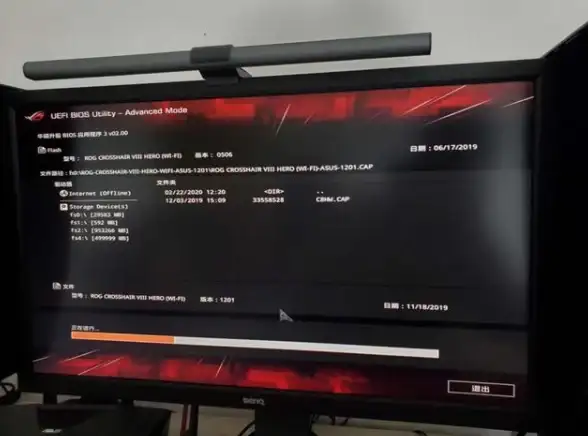
Q:多久更新一次BIOS合适?
A:如果不是为了兼容新硬件或修复严重漏洞,一般1-2年更新一次即可,不必追新。

Q:刷新后需要重新安装系统吗?
A:不需要!BIOS更新不影响硬盘里的系统和数据。
💡 最后的小提醒
BIOS刷新不是“万能药”,但如果你的电脑遇到兼容性问题或性能瓶颈,它可能是性价比最高的解决方案!记得:稳字当头,操作前做好功课,你的电脑还能再战三年!🎮✨
(注:本文信息基于2025年8月主流主板厂商技术资料,具体操作请以你的设备说明书为准。)
本文由 休梦秋 于2025-08-31发表在【云服务器提供商】,文中图片由(休梦秋)上传,本平台仅提供信息存储服务;作者观点、意见不代表本站立场,如有侵权,请联系我们删除;若有图片侵权,请您准备原始证明材料和公证书后联系我方删除!
本文链接:https://vds.7tqx.com/wenda/797820.html

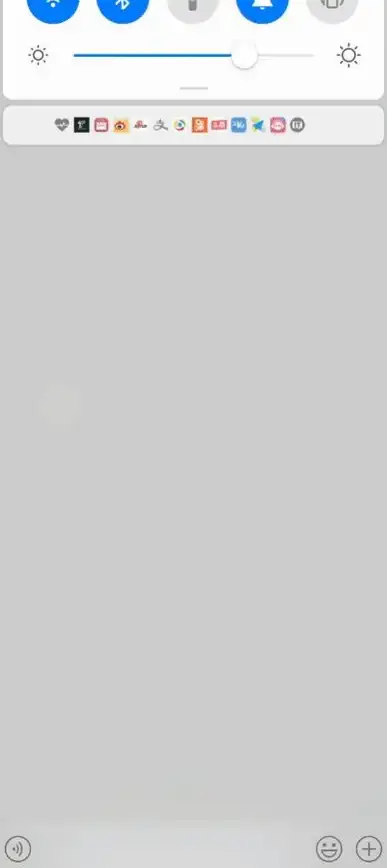







发表评论